Cách thêm thiết bị mới vào Anti-Theft
Hãy làm theo các hướng dẫn dưới đy để bảo vệ thiết bị và dữ liệu của bạn khỏi trộm cắp. Vui lòng nêu rõ bạn đang thêm một thiết bị Windows hay Android:
Bạn không thể thêm thiết bị mới trực tiếp từ cổng thông tin web ESET HOME. Bạn có thể thêm một hoặc nhiều thiết bị đã chỉ định cho tài khoản ESET HOME của bạn trực tiếp từ ESET Internet Security, ESET Smart Security Premium hoặc ESET Mobile Security. |
Thêm thiết bị Windows mới
Anti-Theft không nhằm mục đích để sử dụng trên Microsoft Windows Home Server. |
Sau khi cài đặt và kích hoạt sản phẩm ESET, bạn được nhắc thiết lập các công cụ bảo mật ESET bổ sung. Để kích hoạt Anti-Theft, nhấp vào Bật bên cạnh tùy chọn Anti-Theft và tiếp tục bước 3.
Xem hướng dẫn minh họa (khuyến nghị).
1.Để mở sản phẩm ESET của bạn, hãy nhấp đúp vào biểu tượng ESET trên thanh tác vụ.
2.Trong menu chính, nhấp vào Thiết lập > Công cụ bảo mật > nhấp vào nút chuyển đổi Anti-Theft để bật Anti-Theft.
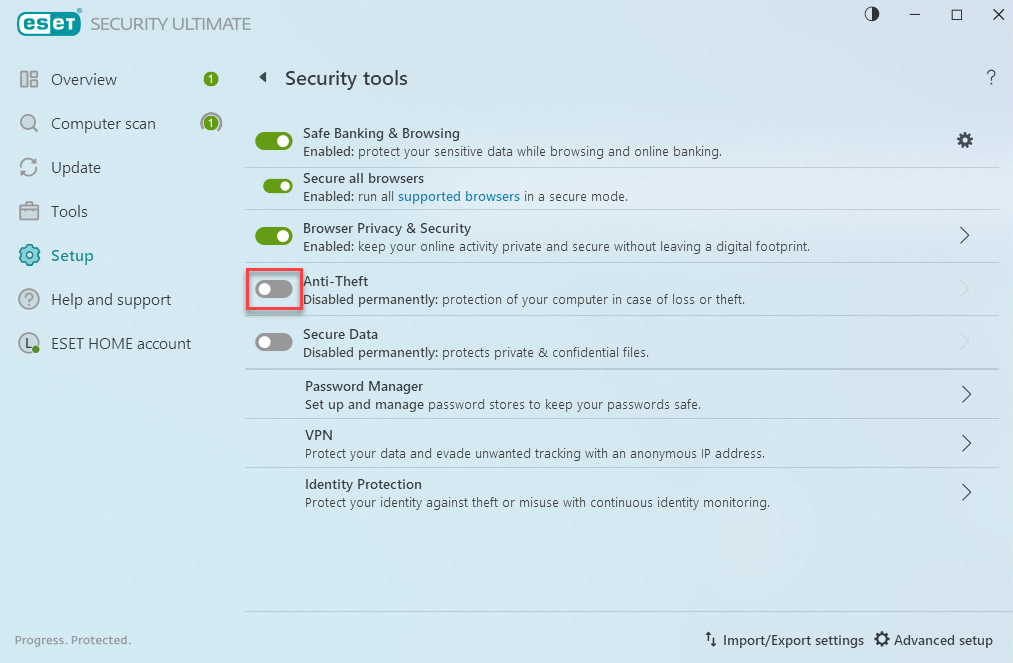
3.Để đăng nhập vào tài khoản ESET HOME của bạn, hãy sử dụng đăng nhập mạng xã hội, quét mã QR hoặc nhập thông tin xác thực ESET HOME của bạn (địa chỉ email và mật khẩu) và nhấp Đăng nhập. Nếu bạn không có tài khoản ESET HOME, nhấp Tạo tài khoản.

4.Nhập tên thiết bị và nhấp Tiếp tục.
5.tính năng Anti-Theft được kích hoạt và thiết bị của bạn được liên kết với tính năng Anti-Theft hiển thị trên cổng thông tin ESET HOME > mục Anti-Theft. Nhấp vào Xong.
6.Cửa sổ Anti-Theft tự động mở. Tối ưu hóa bảo mật thiết bị của bạn và nhấp Tạo tài khoản Phantom. Tài khoản phantom giúp bạn lấy lại thiết bị bị hỏng hoặc bị đánh cắp. Cần có tài khoản phantom để sử dụng tất cả tính năng Anti-Theft.
7.Nhấp vào Tạo tài khoản. Tên tài khoản phantom mặc định là "Alex". Mặc dù không cần thiết phải thay đổi tên tài khoản Phantom nhưng bạn có thể làm điều đó nếu muốn.
Khi bạn nhận được thông báo lỗi "Tạo tài khoản Phantom không thành công", hãy liên hệ với Hỗ trợ kỹ thuật ESET. |
8.Sau khi tạo tài khoản Phantom, tài khoản Anti-Theft của bạn được tối ưu hóa hoàn toàn. Thiết bị của bạn hiển thị trạng thái Không bị mất tại anti-theft.eset.com.
Tất cả các thiết bị liên quan đến tài khoản ESET HOME của bạn đều có thể truy cập được từ mục Thiết bị của tôi. Điều này có thể hữu ích cho việc giải quyết vấn đề trong tương lai.
Thêm thiết bị Android mới
Sau khi ESET Mobile Security được cài đặt và kích hoạt bằng đăng ký ESET Mobile Security của bạn, hãy liên kết thiết bị với tài khoản ESET HOME của bạn nếu bạn chưa làm vậy.
Xem hướng dẫn minh họa (khuyến nghị).
1.Nhấn vào Anti-Theft trong màn hình chính ESET Mobile Security.
2.Nhấn vào Cho phép. Nếu thiết bị của bạn đã được kết nối với ESET HOME, bỏ qua để tới bước 6.
3.Để đăng nhập vào tài khoản ESET HOME của bạn, hãy sử dụng đăng nhập mạng xã hội, quét mã QR, hoặc nhập địa chỉ email và mật khẩu của bạn, rồi nhấp Đăng nhập. Nếu bạn không có tài khoản hiện tại, nhấp Tạo tài khoản.
4.Nhập địa chỉ email và mật khẩu cho tài khoản ESET HOME của bạn, xác nhận mật khẩu, rồi nhấn Tôi đồng ý với Điều khoản & Điều kiện của ESET > Tạo.
5.Để xác minh tài khoản mới của bạn, hãy nhấp vào liên kết xác minh được gửi đến địa chỉ email rồi nhấn vào Tiếp tục.
6.Cho phép tất cả các quyền cần thiết bằng việc nhấn vào Cho phép/Tiếp tục hoặc Kích hoạt. Phải cấp tất cả các quyền để tính năng Anti-Theft hoạt động bình thường.
7.Để bảo vệ các cài đặt quan trọng trongESET Mobile Security, nhập PIN, nhấn vào hộp kiểm và xác nhận PIN của bạn.
8.Thiết bị có thẻ SIM: Để Tin tưởng thẻ SIM này, nhấp Tin tưởng. Cài đặt này thêm thẻ SIM hiện tại của bạn vào danh sách thẻ SIM tin cậy. Nếu không, nhấn vào Bỏ qua.
Thiết bị không có thẻ SIM: Chuyển sang bước 10.
9.Phiên bản ESET Mobile Security 8.x trở lên: Để bật chức năng thẻ SIM tin cậy, nhấn vào Tin cậy. ESET sẽ tạo mã định danh duy nhất trên thẻ SIM và trong danh bạ của bạn. Không loại bỏ mã định danh này khỏi danh sách liên hệ, nếu không, bạn có nguy cơ bị chặn thiết bị.
10.Thiết bị của bạn giờ đây đã được tối ưu hóa hoàn toàn cho Anti-Theft.